Cómo ocultar o quitar la barra de búsqueda del escritorio en Windows 10
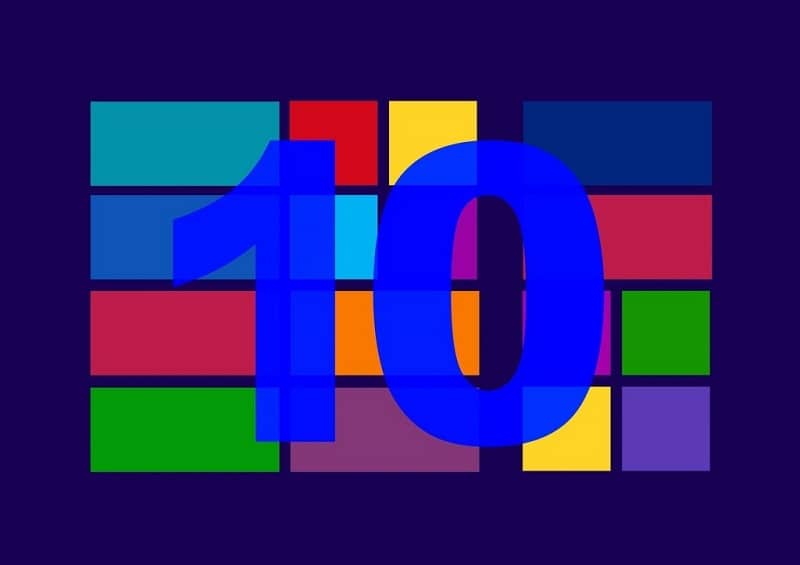
Descubre aquí cómo puedes ocultar de tu escritorio la barra de tareas en Windows 10, del modo más práctico. Tal vez, se te haga un poco molesto, ya que recorta un poco nuestra pantalla.
Todos los elementos de nuestro ordenador se pueden configurar; si necesitas poner más atención a lo que estás haciendo y no tener alguna distracción, el método que te mostraremos puede ser lo mejor, para evitar lo que ya se ha dicho.
También, es posible que quieras ocultar otros elementos, como lo es las alertas del centro de notificación. Todo tiene una posible configuración para la comodidad de los usuarios.
¿Qué es la barra de tareas? Y sus elementos
Es una barra que está situada en la parte inferior de nuestro ordenador. Esta incluye una variedad de elementos y opciones que cumplen una o varias funciones, estos elementos son:
- Inicio: Es donde se selecciona todos los programas que ya están incluidos y los instalados; nos da acceso al panel de control y también para apagar el equipo.
- Botones de programas: Al lado del botón de inicio, están situado los programas anclados a la barra y los programas que están abiertos. Los programas anclados normalmente son: Internet Explorer y el Explorador de Windows.
- Bandeja del sistema: Está situado al otro extremo de la barra, este incluye la fecha y la hora, los mensajes importantes, los iconos ocultos, el acceso a las redes, los altavoces, entre otros elementos.
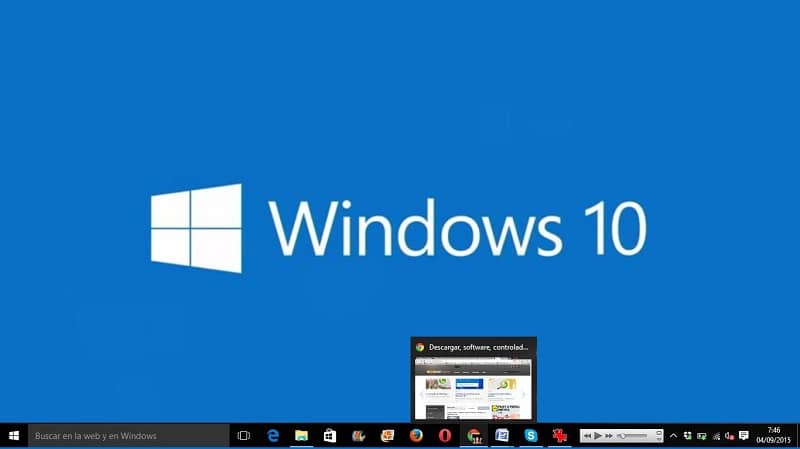
Es posible que puedas incluir más elementos en la barra de tareas o personalizarla a tu gusto. Si quieres saber cómo ocultar la barra de tareas, sigue con la lectura para mostrarte los pasos; y tal vez otras configuraciones que pueden gustarte.
Cómo ocultar o quitar la barra de búsqueda del escritorio en Windows 10
A continuación te enseñaremos a ocultar la barra de tareas paso a paso, para que no tengas más molestias.
- Coloca el puntero del mouse en la barra de tareas en un espacio en blanco y haz clic en el botón derecho, y presiona en Configuración. También, puedes buscar en el menú de inicio Configuración, luego entrar en Personalización, y luego entra en barra de tareas.
- Dirígete a Ocultar automáticamente de la barra de tareas en modo escritorio, y le das clic en el botón para activar y se esconderá al instante. Esto lo activará siempre y cuando sea en modo escritorio.
- Si tienes una tableta, la configuración es diferente. Activa la configuración a Ocultar automáticamente la barra de tareas en modo tableta. Surgirá los efectos, si tú dispositivos está en modo tableta.
- Esta configuración no quita la barra de tareas, solo la oculta; para volver a verla solo desliza el puntero del mouse por la parte inferior de la pantalla y te aparecerá nuevamente la barra de tareas.
- Si tienes una tableta solo desliza tu dedo hacia arriba y te aparecerá la barra de tareas.
¿Te han funcionado las instrucciones? si tu barra de tareas no se oculta quizás debas leer el articulo del enlace.
Cómo cambiar la posición de la barra de tareas
El sistema operativo Windows solo permite mover la barra de tareas hacia 4 lados. Es posible que te resulte más útil cambiar de lugar la barra de tareas hacia los lados, o quizás hacia arriba. Aquí te mostraremos paso a paso cómo mover su posición de una manera muy fácil.
- En la barra de tareas coloca en un espacio vacío, o en blanco el puntero del mouse. Presiona el botón derecho y haz clic en configuración de la barra de tareas.
- Cuando ya estés dentro de la configuración, presiona la Ubicación de la barra de tareas en pantalla, te aparecerán 4 opciones para moverla Izquierda, arriba, derecha y abajo.
- Al elegir la opción que desees, la barra de tareas se cambiará de lugar automáticamente, sin la necesidad de reiniciar el sistema.
Cómo desactivar las notificaciones de alerta
Particularmente en nuestro ordenador siempre aparecen unas notificaciones, que en muchos casos es un poco molesto. Por esta razón, te mostraremos cómo desactivar estas alertas.
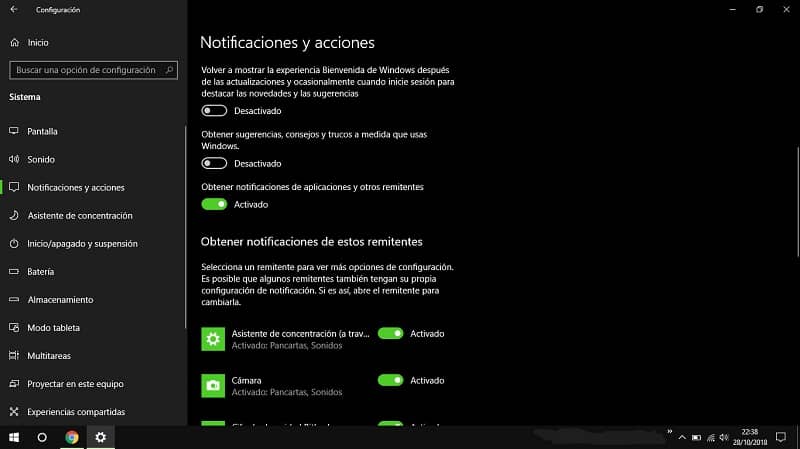
- Busca en el menú de inicio Configuración, luego presiona Notificaciones y Acciones. Esto te dará acceso a todas las configuraciones de notificaciones y del centro de actividades.
- Luego presiona el icono Sistema, luego Notificaciones y Acciones. Presiona editar acciones rápidas.
- Podrás activar o desactivar las diferentes alertas del sistema. Y ya estarán desactivadas las alertas.